"PDF制作全攻略"提供了一套详尽的方法,旨在帮助用户轻松掌握制作PDF文件的最新热点技巧。该攻略可能涵盖了从基础创建到高级编辑的各种技能,包括文档格式化、加密保护、优化与压缩、以及添加交互元素等,确保用户能够高效、专业地制作出满足各种需求的PDF文档。无论是个人学习、工作汇报还是出版发布,这份攻略都是提升PDF制作能力的宝贵资源。
本文目录导读:
在当今数字化时代,PDF(Portable Document Format)文件因其跨平台、易阅读、难篡改的特性,成为了工作、学习和日常生活中不可或缺的文件格式,无论是撰写报告、制作简历,还是分享电子书、合同文件,PDF都扮演着重要角色,本文将详细介绍如何制作PDF文件,涵盖从基础操作到高级技巧,让你轻松掌握这一实用技能。
一、PDF制作基础:了解PDF及其重要性
PDF,即便携式文档格式,由Adobe公司开发,旨在确保文档在不同设备和操作系统间保持一致的显示效果,PDF文件不仅包含文本,还可以嵌入图片、表格、链接、注释等多种元素,且不易被篡改,非常适合用于正式文件的传输和存储。
二、选择PDF制作工具
1. 专业软件:Adobe Acrobat
Adobe Acrobat是PDF格式的鼻祖,功能强大且全面,它不仅可以轻松创建PDF文件,还支持编辑、合并、拆分、加密、签名等多种高级操作,对于需要频繁处理PDF文件的用户来说,Adobe Acrobat是首选工具。
2. 在线工具:Google Drive、Smallpdf等
对于偶尔需要制作PDF文件的用户,在线工具是不错的选择,Google Drive内置的“将文档导出为PDF”功能,可以轻松将Google Docs、Slides等文件转换为PDF,Smallpdf则提供了丰富的在线PDF处理功能,包括转换、压缩、合并等,无需安装软件,只需在浏览器中操作即可。
3. 办公软件插件:Microsoft Office插件
如果你已经在使用Microsoft Office套件(如Word、Excel、PowerPoint),可以通过安装PDF插件来直接创建PDF文件,这些插件通常提供在“文件”菜单下的“另存为”选项中,选择“PDF”格式即可。

三、制作PDF文件的步骤
1. 准备源文件
在制作PDF文件之前,你需要准备好源文件,源文件可以是Word文档、Excel表格、PowerPoint演示文稿,甚至是图片、网页等,确保源文件内容完整、格式正确,以便生成的PDF文件质量上乘。
2. 选择制作工具并打开源文件
根据你的需求选择合适的PDF制作工具,如果你使用的是Adobe Acrobat或Microsoft Office插件,可以直接在软件中打开源文件,如果你选择的是在线工具,则需要在浏览器中上传源文件。
3. 设置PDF选项(可选)
在创建PDF文件之前,你可能需要设置一些选项,如页面布局、页边距、水印、加密等,这些选项通常可以在“另存为PDF”对话框中找到,根据你的需求进行相应设置,以确保生成的PDF文件符合你的预期。

4. 生成PDF文件
完成上述步骤后,点击“保存”或“另存为”按钮,选择PDF格式作为保存类型,等待片刻,即可生成PDF文件,生成的PDF文件可以在指定的文件夹中找到,你可以通过电子邮件、云存储等方式与他人分享。
四、高级技巧:优化PDF文件
1. 压缩PDF文件大小
对于包含大量图片或复杂格式的PDF文件,其大小可能会非常大,不利于网络传输或存储,你可以使用Adobe Acrobat、Smallpdf等工具对PDF文件进行压缩,以减少其大小,压缩过程中,你可以根据需要选择压缩级别,以平衡文件大小和图像质量。
2. 添加密码保护
为了保护PDF文件的隐私和安全,你可以为其添加密码保护,在创建PDF文件时,选择“加密”选项,并设置密码,这样,只有知道密码的人才能打开和查看PDF文件。

3. 添加书签和注释
对于长篇的PDF文件,添加书签可以帮助读者快速定位到感兴趣的部分,你也可以在PDF文件中添加注释、高亮文本等,以便与他人分享你的看法和见解,这些功能在Adobe Acrobat等高级工具中都有提供。
4. 合并和拆分PDF文件
有时,你可能需要将多个PDF文件合并成一个,或者将一个PDF文件拆分成多个部分,这可以通过Adobe Acrobat、Smallpdf等工具轻松实现,合并PDF文件时,你可以调整文件的顺序和页面布局;拆分PDF文件时,你可以根据页码、章节或书签进行拆分。
制作PDF文件是一项非常实用的技能,无论是在工作、学习还是日常生活中都能派上用场,通过选择合适的PDF制作工具、掌握基本的制作步骤以及运用高级技巧来优化PDF文件,你可以轻松制作出高质量的PDF文件,并与他人分享你的知识和见解,希望本文能帮助你更好地掌握PDF制作技巧,让你的工作和学习更加高效便捷。








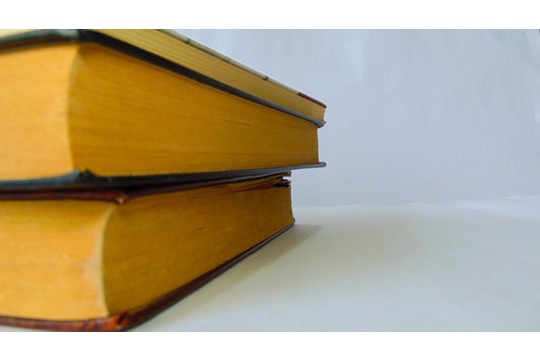


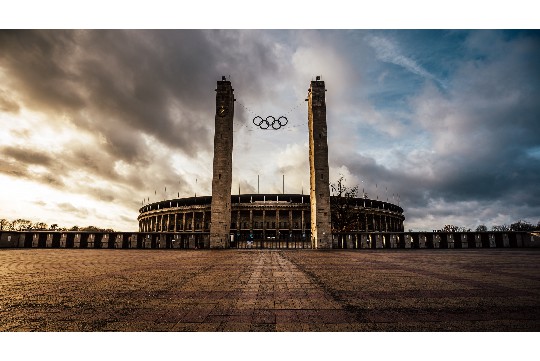
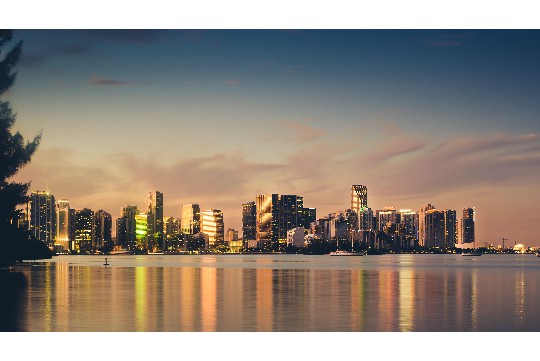
 沪ICP备2024088449号-6
沪ICP备2024088449号-6